Photoshop利用LAB模式为美女照片调色技巧
2012-11-08 来源:网络
前面小编给大家讲解了许多关于PS调色的,有的是利用通道,有的是添加调整图层,今天小编就来教大家Photoshop利用LAB模式为美女照片调色技巧的教程,这篇文章也是一个新的手法来打造,下面我们一起来看看教程的详细内容。
步骤一、首先我们利用PS软件打开原图,并选中该图层,然后按下键盘的【Ctrl+J】进行复制,如图所示:

步骤二、选中复制的图层,然后依次点击菜单栏中的图像>>调整>>自动色阶,或者直接按下键盘的【Ctrl+Shift+L】。效果如图所示:

步骤三、接着我们在点击菜单栏中的图像>>模式>>LAB模式。然后在弹出的窗口中我们选择不拼合,如图所示:
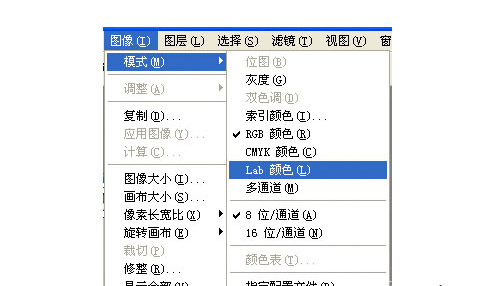
步骤四、然后点击通道按钮,在通道面板中,我们选择A通道,然后按下键盘的Ctrl+A进行全选,之后按下Ctrl+C进行复制,然后选B通道进行粘贴,如图所示:
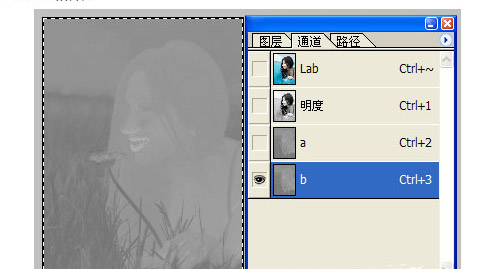
步骤五、然后我们点击图层按钮,回到图层面板,得到如下效果:

步骤六、我们在点击图像>>模式>>RGB模式,将模式调回来。
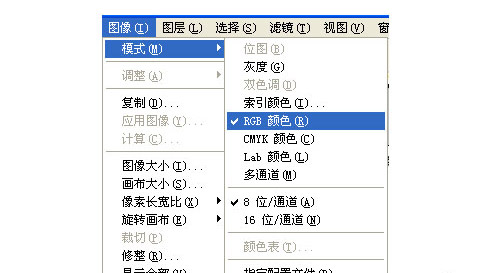
步骤七、利用上面同样的步骤,我们将通道B选中复制之后粘贴到通道A中,然后回到图层面板看下效果。如果觉得效果不是太好,我们可以添加蒙版来修改,同时将不透明度调节为70%,根据自己情况进行修改。如图所示:

最后,我们将图层1的模式调整为叠加,就可以得到很好的效果,如图所示:
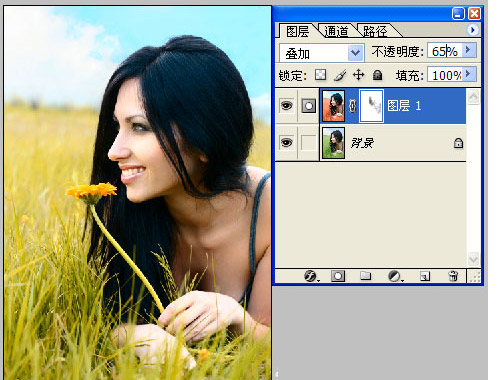
以上就是关于Photoshop利用LAB模式为美女照片调色技巧的相关内容,希望大家喜欢,更多详细资料请继续浏览学无忧。























